O que é Excel e para que serve?
Excel é um programa para computador, semelhante a uma planilha, que permite realizar operações de simples a muito complexas. Este programa está muito nas áreas administrativas, pois permite processar tabelas e planilhas. No entanto, também podemos usá-lo para outras coisas menos comuns, mas igualmente úteis, como fazer ou criar um gráfico de Gantt.
Geralmente, o Excel é usado para criar gráficos, diagramas, contas, registrar dados, organizar informações, criar formatos de faturas, criar cronogramas e até mesmo fazer um planejador diário. Por este motivo, mesmo que não se dedique à área financeira, não hesite em utilizar sobressair no escritório, em casa ou na escola porque é um programa indispensável no seu pc.
Vantagens de usar o Excel:
- Apresentar informações de forma estética.
- Realize cálculos complexos com fórmulas.
- Registre e arquive dados de forma organizada.
- Mantenha as contas da sua empresa.
- Se você é dona de casa, permite criar horários e manter o orçamento familiar.
- Ele ajuda você a economizar tempo e permite que você faça um ótimo trabalho.

Etapas para separar o texto em colunas no Excel
O Excel nos oferece muitas opções para alterar as colunas, por exemplo, podemos alterar a largura de uma coluna sem problemas. Além disso, também nos dá a capacidade de dividir um texto, nome e sobrenome, números de telefone ou datas, que aparecem na mesma coluna em outra ou mais colunas.
- Verifique se as colunas à direita estão vazias. Se você não tiver colunas vazias você precisa inserir uma nova e você faz isso selecionando a coluna da direita no campo nome, clicando com o botão direito e escolhendo a opção Inserir para criar uma nova aba.
- Para separar o texto em colunas, você precisa pressionar o cabeçalho da coluna que contém o texto para destacar a coluna.
- Vá para o cartão "Dados" e selecione "Texto em colunas", você verá automaticamente uma caixa chamada "Assistente para converter texto em coluna".
- Na primeira tela desta caixa é necessário selecionar a opção «Delimitado» e pressionar o botão «Próximo».
- Outra tela aparecerá onde você precisa definir os separadores que contêm os dados que você deseja dividir em colunas. Quando falamos de separadores, nos referimos ao sinal que separa os dados que queremos dividir em colunas; Estes podem ser um ponto e vírgula, uma vírgula, um espaço ou qualquer outra coisa, como um hífen, um asterisco ou uma barra.
- Você pode ver as alterações na parte inferior da guia, onde diz "Visualização de dados".
- Clique no botão «Próximo»
- Outra tela será aberta na qual você precisa escolher o formato em que deseja conter os dados da coluna; è também É importante marcar a célula de destino onde você deseja que os dados divididos apareçam.
- Para finalizar é necessário pressionar o botão «Concluir» e «Aceitar»; quando você for para a planilha você verá as alterações feitas.
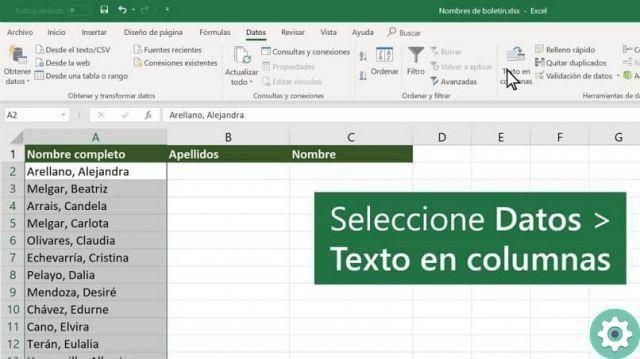
Últimos passos a seguir
Algo que você deve saber é que no Caixa "Assistente para converter texto em colunas", na primeira tela há uma opção que diz «Largura fixa» quando você escolhe esta opção e pressiona «Avançar»; Isso abrirá uma nova tela onde você poderá definir a largura dos campos, movendo cada linha para a posição desejada e isso é feito na caixa de visualização
Para separar o texto em uma ou mais colunas, basta seguir estes passos simples que este maravilhoso programa oferece, desta forma você evitará fazer este procedimento manualmente.
Não se deixe intimidar por este programa, pois O Excel é uma ferramenta amplamente utilizada o que será útil para estudantes e profissionais, pois facilitará a manipulação de dados.


























